Heeft u veel liedjes en bestanden op uw iPod? We weten allemaal dat het interne geheugen beperkt is. Als je te veel nummers en bestanden op je iPod hebt, is het tijd om je iPod te beheren. Welnu, een iPod is voornamelijk ontworpen voor mensen om nummers altijd en overal te waarderen, dus de muziek in je iPod moet het meeste uit het interne geheugen halen. Hoe en waar u deze nummers kunt opslaan die u hebt gekocht iTunes opslaan of geïmporteerd uit cd-collectie?
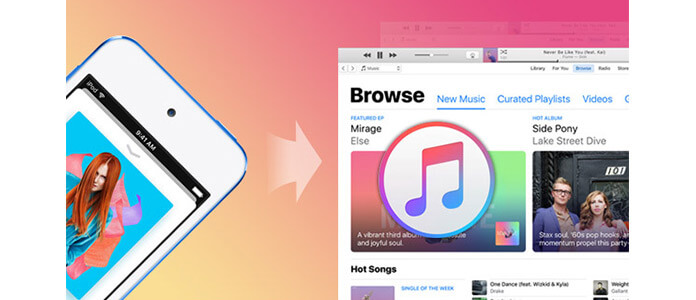
Enkele andere voorwaarden die mensen hebben om een back-up van hun iPod-muziek naar iTunes te maken, zoals hieronder:
1. U moet een nieuwe computer wijzigen en een nieuwe iTunes opnieuw opbouwen, maar de nummers in de vorige iTunes met een andere computer kunnen niet worden overgezet naar uw nieuwe computer.
2. Je hebt je computer opnieuw geformatteerd en de inhoud in iTunes kan om de een of andere reden verloren gaan. U moet weer een back-up maken.
3. Je hebt verschillende nummers met verschillende iOS-apparaten en meerdere iTunes op verschillende computers, je wilt ze samenvoegen tot één nieuwe iTunes, maar hebt geen ideeën om dit te doen.
Er moeten natuurlijk nog vele andere redenen zijn waarom mensen hun muziek van iPod naar iTunes kunnen overzetten, maar vind je de juiste weg? iTunes helpt mensen absoluut veel bij het verplaatsen van hun nummers en andere gegevens. Wat we moeten weten, is dat hoe we onze iPod-muziek met succes naar iTunes kunnen kopiëren zonder verlies van muziekbestanden? Blijf dit artikel met ons lezen.
Met een iPod naar iTunes Transfer - FoneTrans, kunt u de muziek van uw iPod binnen enkele seconden naar iTunes halen. Het biedt veel handige functies om aan uw eisen te voldoen. Het kan niet alleen muziek en gegevens van iPod naar iTunes overbrengen, maar ook gegevens overzetten tussen iOS-apparaten en computer. Als u iTunes niet kent en een andere manier wilt vinden om een back-up van uw muziek, video en andere gegevens te maken, is FoneTrans altijd uw beste keuze. Dus download deze software gratis en probeer het eens.
Stap 1 Na het downloaden van deze software, installeer deze op uw computer zoals de prompts verschijnen.
Stap 2 Start deze iPod naar iTunes Transfer en sluit uw iPod aan op de computer zoals de volgende afbeeldingen laten zien.

Stap 3 Klik Media in de categorie iPod touch vindt u alle media-inhoud op de hoofdinterface van de software. Klik Muziek je kunt alle liedjes op je iPod uitzetten.
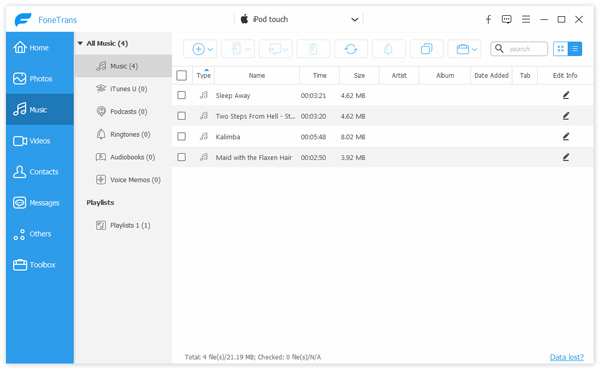
Stap 4 Selecteer welk nummer op je iPod je wilt synchroniseren met iTunes en klik op Exporteren naar - Exporteren naar iTunes-bibliotheek. Binnen enkele seconden krijg je je nummers op iTunes. Klik Map openen, krijgt u al uw muziek opgeslagen in een bepaalde catalogus.
Mogelijk wilt u meer informatie over: Zet muziek over van iTunes naar Android.


Nu moet je hebben geweten hoe je muziek van iPod naar iTunes kunt overzetten, en het is ook handig om gegevens over te zetten tussen iOS-apparaten, tussen iOS-apparaten en iTunes, en tussen computer en iOS-apparaten met FoneTrans. U kunt bijvoorbeeld FoneTrans gebruiken voor zet muziek over van iPod naar een andere iPod, maak een back-up van foto's van iPhone naar pc, enz.